发布时间:2024-01-06 18:00:02 来源:转转大师 阅读量:4037
跳过文章,直接PPT合并在线转换免费>> AI摘要
AI摘要本文介绍了两种将多个PPT文件合并成一个的方法。第一种是使用转转大师在线PPT合并工具,通过上传两个或以上的PPT文档,点击开始转换,合并完成后下载即可。第二种是使用转转大师客户端批量合并PPT,打开软件后选择“文件处理”→“文档合并”功能,添加需要合并的文件,设置合并后的文件名称,点击“开始转换”等待完成。这两种方法简单实用,能够提高工作和学习效率。
摘要由平台通过智能技术生成
在如今信息发达的时代,PPT已经成为我们工作和学习中不可或缺的一部分。然而,很多时候我们会遇到这样的问题:有很多个PPT文件,但我们希望它们能够整合到一个文件中,以方便我们进行查看和共享。今天,我将分享二种非常简单而又实用的方法,帮助你将多个PPT文件合并成一个。快来跟我一起学习吧!
1、打开链接进入PPT合并界面:https://pdftoword.55.la/merge-ppt/。
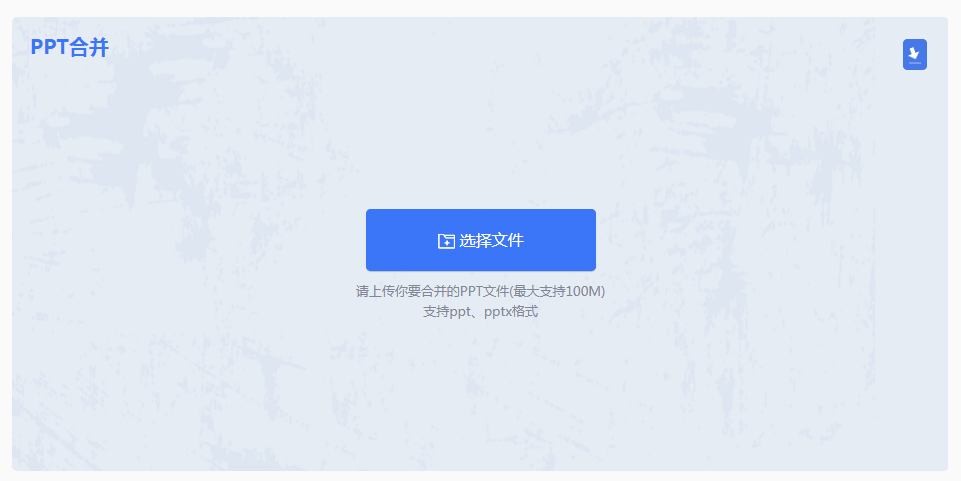
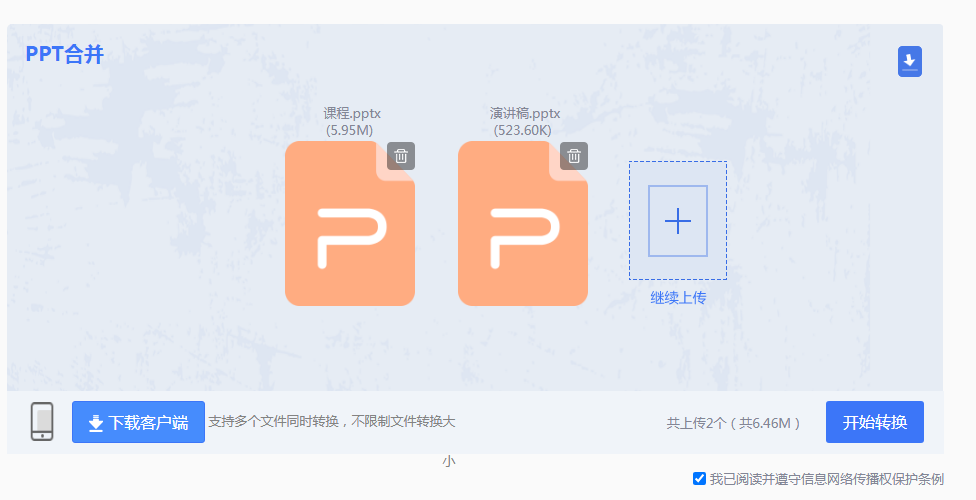
2、上传两个或两个以上的PPT文档,点击开始转换。如果要按顺序排列,那么在上传的时候最好是按照顺序来上传哦。

3、合并完成,点击立即下载就可以了。
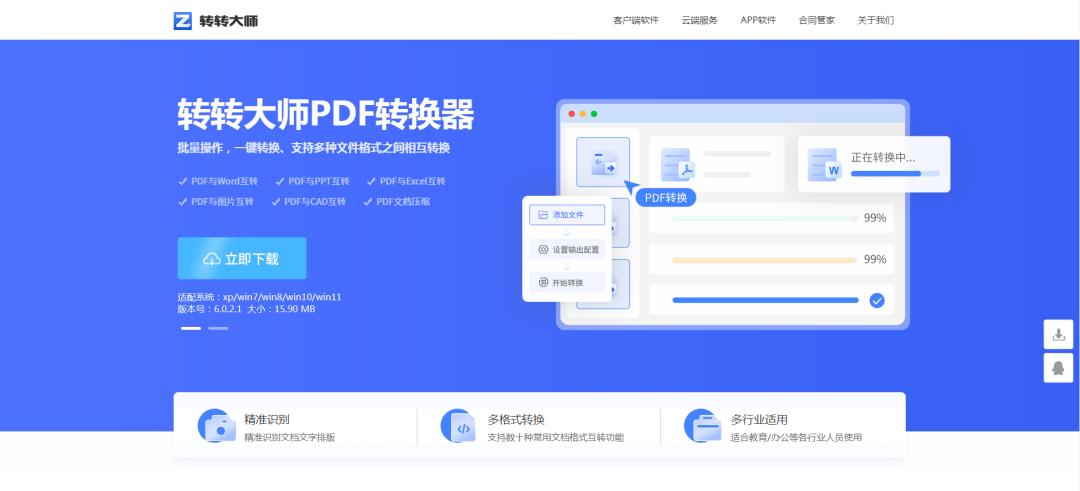
官网:https://pdf.55.la/
下面我们来具体操作⬇⬇⬇
1、打开软件,在上方工具栏找到“文件处理”→“文档合并”功能。
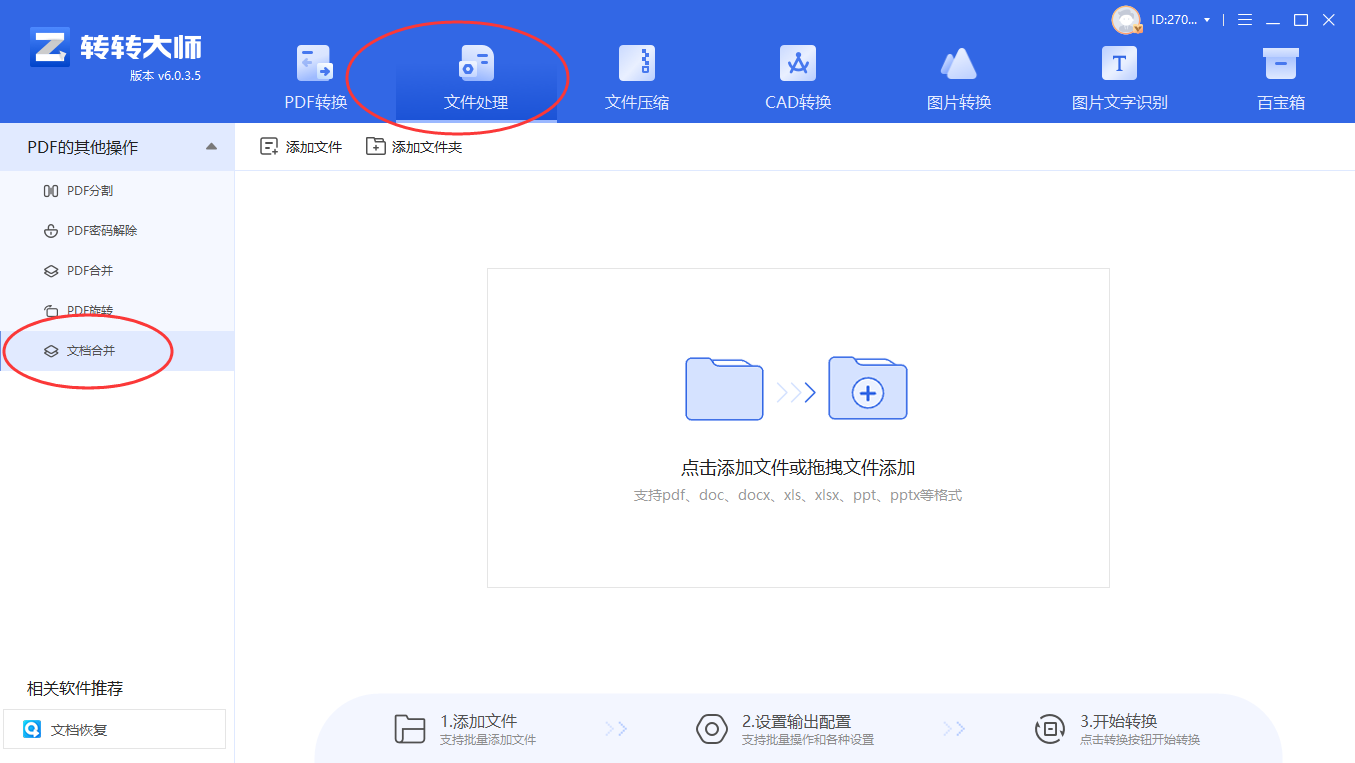
2、将需要合并的文件添加到软件中,可以选择添加单个PDF文件,也可以添加整个文件夹。
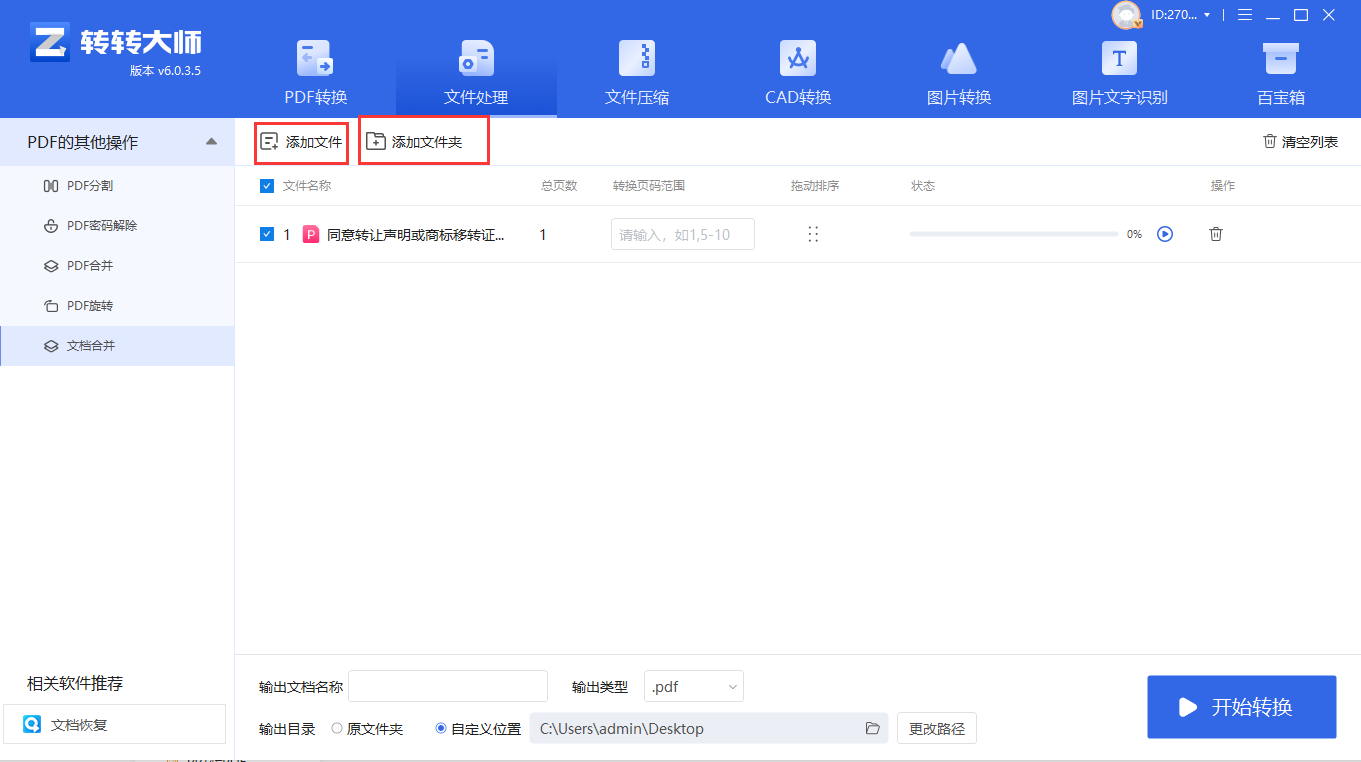
3、在下方菜单栏里设置命名合并后的文件名称,设置好之后点击“开始转换”,等待软件完成合并操作。

【如何将多个ppt文件合并成一个?教你二招轻松搞定!】相关推荐文章: 返回转转大师首页>>
我们期待您的意见和建议: